L’accès utilisateur désigne l’accès pour ceux qui ont besoin de surveiller les autres employés. Il s’agit en général uniquement des gestionnaires et des administrateurs. Cette section ne fait pas référence à l’accès au système des employés.
- Connectez-vous à l’entreprise Synerion.
- Cliquez sur l’onglet Administration.

3. Commencez à taper usagers dans la barre de recherche puis sélectionnez l’option usager lorsqu’elle apparaît.
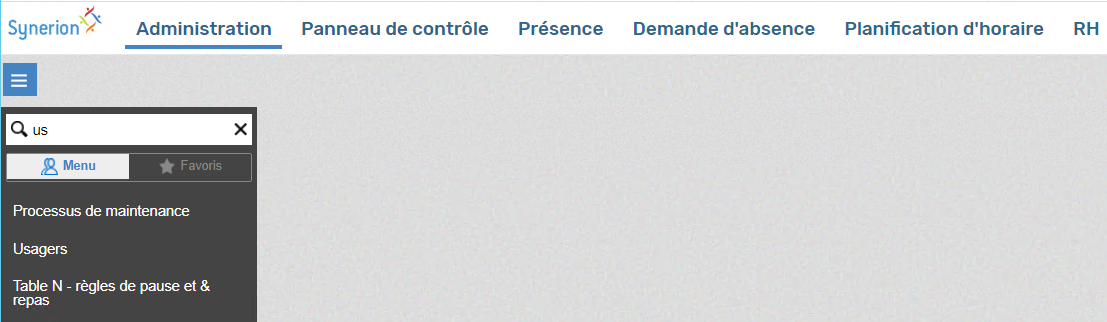
4. Sélectionnez un utilisateur similaire à celui que vous souhaitez créer dans la liste déroulante des noms d’utilisateurs (coin supérieur gauche de l’écran) et cliquez sur le bouton Dupliquer.

5. La plupart des éléments peuvent rester les mêmes, mais vous devez modifier les éléments suivants dans l’onglet Paramètres généraux.
- Nom d’utilisateur
- Modifier le Mot de passe
- Profil (uniquement s’il est différent du modèle de profil)
- Numéro d’employé (vous ne devez pas attribuer le même profil d’employé à plus d’un utilisateur car cela entraînerait des problèmes de système).
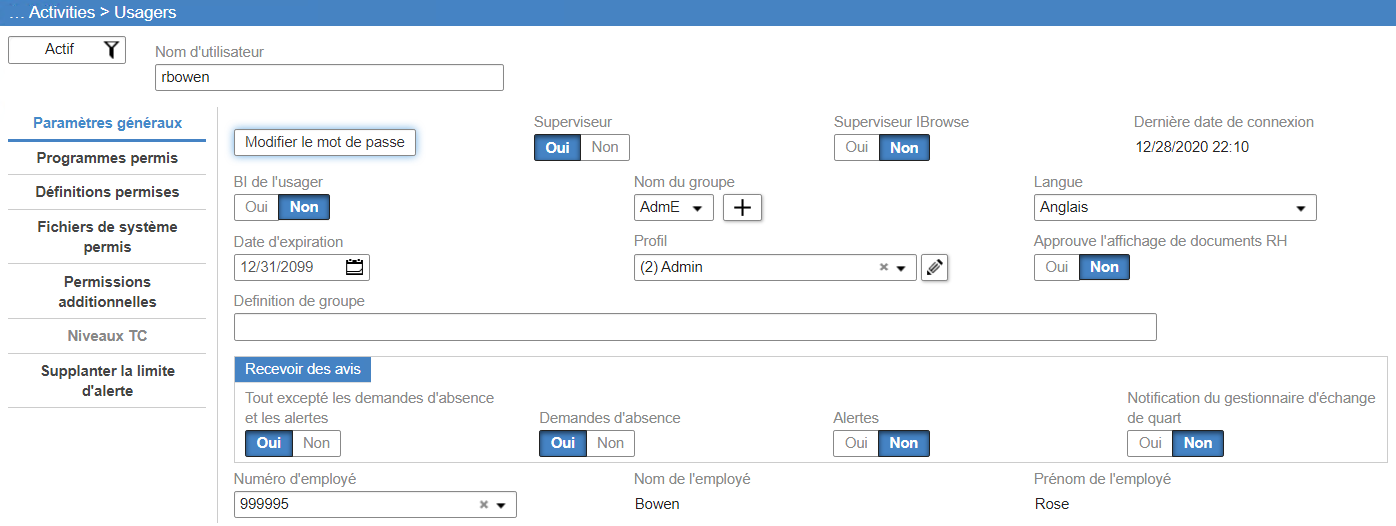
6. Cliquez sur l’onglet Fichier de système permis à gauche de l’écran.
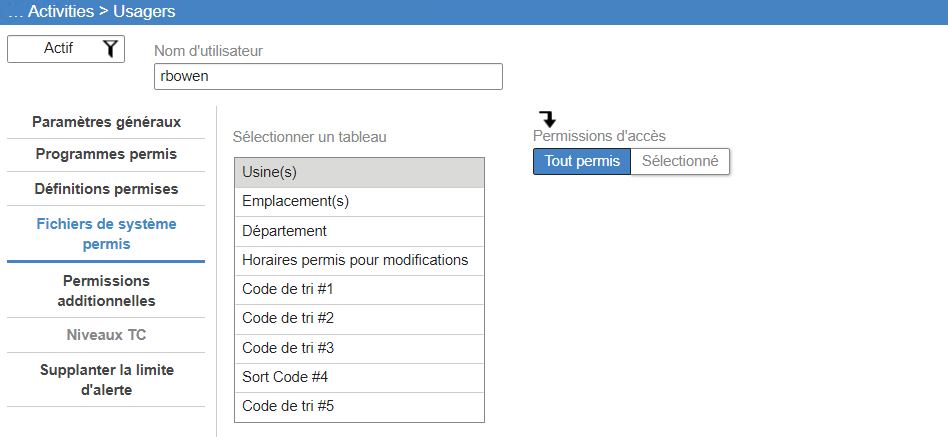
7. C’est ici que vous désignez les employés qu’un usager peut voir. Cliquez sur le premier tableau. Vous avez ici deux possibilités:
- Tout permis (accès à tout)
- Sélectionné (vous permet de limiter l’accès à certaines sélections)
8. Sélectionnez Tout Permis ou Sélectionné. Si vous choisissez Tout Permis, passez à l’étape 10.
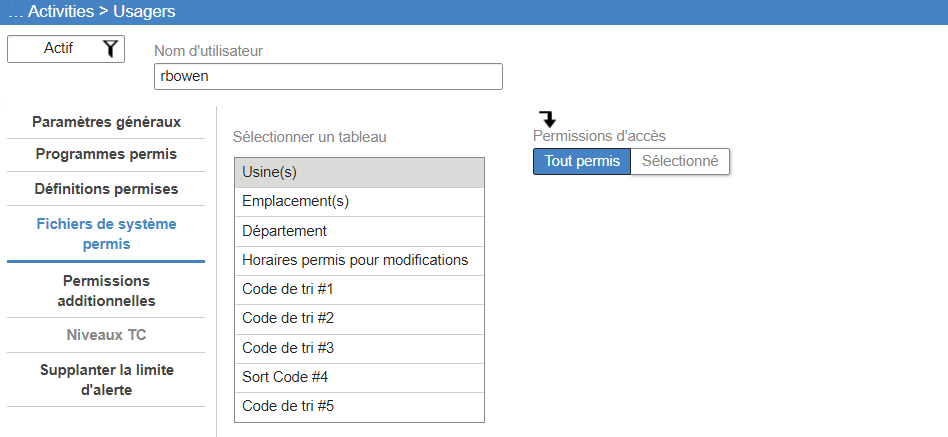
9. Si vous avez choisi Sélectionné, vous devez maintenant sélectionner chaque option à laquelle l’utilisateur a accès. Repérez la première option à laquelle vous souhaitez donner accès puis cliquez sur la liste déroulante à droite. Ici, vous sélectionnerez soit lire-seulement, Lecture-écrire selon le type d’accès que vous souhaitez accorder. Répétez l’opération pour chaque option de ce tableau à laquelle vous souhaitez autoriser l’accès.
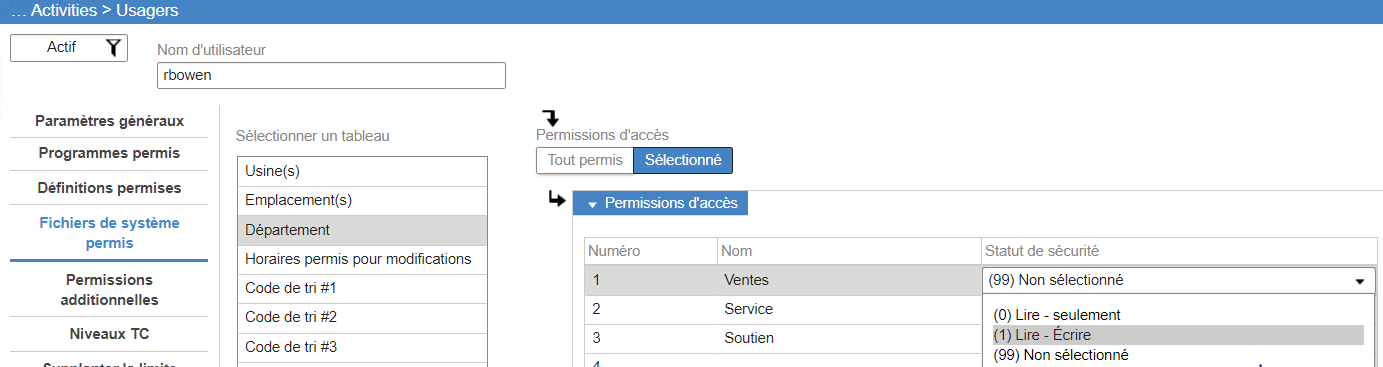
10. Répétez les étapes 7 à 9 jusqu’à ce que vous ayez fait toutes vos sélections.
11. Cliquez sur Enregistre pour sauvegarder les changements.
